Quando si tratta di comunicare e collaborareonline con i membri della famiglia e del team dell'ufficio, gli utenti generalmente non guardano oltre Skype. Skype ha sicuramente fatto molta strada dalla sua prima uscita nel 2003 come Sky Peer-to-Peer, aka Skyper, e con la sua ultima versione - 5.0, porta la comunicazione vocale, video e di testo a un livello completamente nuovo, potenziando entrambi comunità aziendali e aziendali con non solo i migliori strumenti di comunicazione e collaborazione, ma anche fornendo una struttura per connettersi e collaborare tramite dispositivi mobili, senza addebitare un solo centesimo.
Guardando la semplicità che offre agli utentieffettuare e ricevere chiamate, condurre videoconferenze online, videochiamate di gruppo, su PC personali e dispositivi mobili, ha davvero allargato l'orizzonte di comunicazione sia per gli utenti domestici che per quelli aziendali. Ecco perché questi due attori principali si affidano a Skype più di ogni altra cosa per la comunicazione, la collaborazione e anche per la condivisione di file.

Uso Skype da molto tempo egodendo di tutto; condivisione dello schermo, trasferimento di file, chiamate in conferenza, tastiera rinnovata, gestione della rubrica, videochiamate di gruppo con opzioni di calibrazione della qualità video e voce super. Questo post è un tentativo di rendere Skype il più fluido possibile. Cercheremo di esplorare alcune delle sue funzionalità più sottovalutate ma utili e di elencare anche alcuni componenti aggiuntivi che possono migliorare l'utilizzo globale di Skype.
Condivisione dello schermo
La condivisione dello schermo è una caratteristica di Skype cheviene utile in molte situazioni. Che si tratti di un problema relativo al computer che desideri condividere con una persona in conversazione, mostrare passaggi procedurali di alcune app o addirittura condividere un video clip o un album fotografico con altri senza doverli inviare, attiva la modalità Condivisione schermo in pannello degli strumenti di videochiamata per consentire al destinatario di visualizzare tutte le finestre dell'applicazione attive sullo schermo. Skype ti consente di decidere quale schermo monitor collegato che desideri condividere con gli altri.
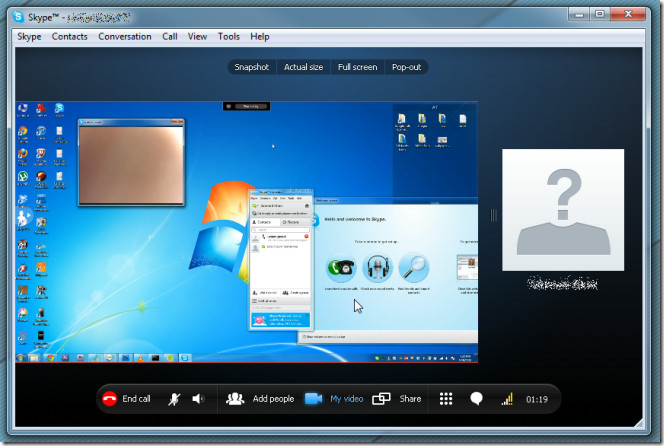
Chiama l'identificatore di qualità
Prima di iniziare una conversazione altamente formale opartecipando a una videoconferenza, si consiglia di verificare se tutti gli elementi di chiamata vocale e video, inclusi microfono, altoparlanti, opzioni video, webcam e, soprattutto, le impostazioni di velocità del computer e della rete sono correttamente configurati o meno. Poiché spesso accade che le persone in conversazione ricevano video confusi con una cattiva qualità audio a causa di un microfono e una webcam configurati in modo errato con una soglia di utilizzo della rete bassa, visualizza la finestra di dialogo Informazioni sulla qualità delle chiamate ed esamina tutte le impostazioni delle periferiche collegate insieme alla velocità del computer e della rete.
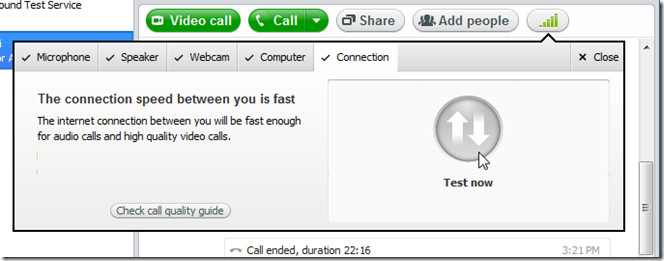
Integrazione con Facebook
Skype ravviva il suo utilizzo complessivo con Facebookintegrazione. Non solo consente agli utenti di visualizzare i loro aggiornamenti sulla bacheca, i feed di notizie e aggiornare lo stato della bacheca, ma l'integrazione della rubrica porta chiamate dirette ai tuoi amici di Facebook sui loro telefoni fissi e mobili. La rinnovata interfaccia utente di Skype porta una dashboard, che ti consente di condividere i messaggi di umore di Skype con i tuoi contatti e visualizzare gli aggiornamenti della bacheca di Facebook. L'interfaccia basata su MDI consente di passare rapidamente dalla dashboard di Skype all'app Facebook integrata.
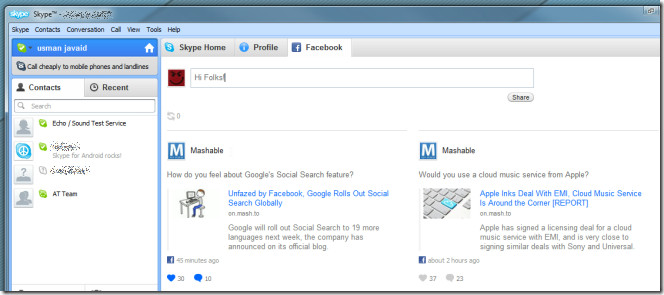
A differenza di altre app che integrano l'API di Facebook ma la mantengono in completo isolamento, Skype si intreccia completamente con Facebook. Puoi avviare immediatamente una conversazione se il tuo amico è un Connessione Skype. Anche se il tuo amico di Facebook non è un Connessione Skype, ma entrambi siete online su Facebook, Skype consente quindi di effettuare una chiamata gratuita e di aggiungere il tuo amico di Facebook nell'elenco dei contatti di Skype.
Aggiungi video al tuo umore
La caratteristica di umore poco elegante in Skype èveramente cool. Consente di aggiungere un messaggio personalizzato per riflettere la modalità corrente. Puoi modificare questa funzione in molti modi. È possibile incollare il testo dell'umore auto-progettato nella casella di testo dell'umore definita, utilizzare caratteri speciali, dimensione del carattere, effetto occhiolino, ecc., Ma il modo migliore per impostare il messaggio dell'umore è selezionando video da Dailymotion o Metacafe. Skype integra inoltre i siti Web di condivisione video Metacafe e Dailymotion, permettendoti di scegliere il tuo video preferito e impostarlo come messaggio di umore Skype.
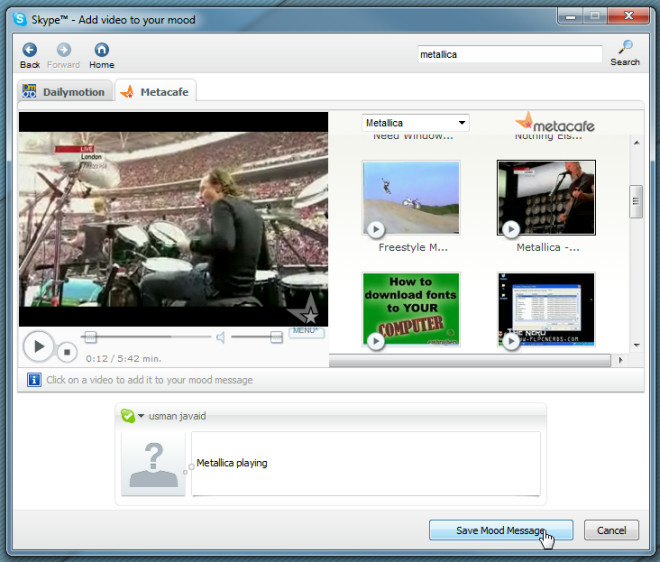
Gioca con i tuoi contatti Skype online
Gli utenti avanzati di Skype possono trovarne migliaiacomponenti aggiuntivi di terze parti supportati dalla community ufficiale di Skype. Questi componenti aggiuntivi possono aumentare notevolmente la produttività complessiva. Una categoria che è più popolare di qualsiasi altra categoria è Giochi. Skype ti consente di giocare a numerosi giochi online con i tuoi contatti Skype online. Il processo è semplice Devi solo selezionare un gioco dall'elenco, scaricarlo, specificare il nome del contatto con cui vuoi giocare. Una volta accettata la richiesta, inizierà a caricare il gioco in un ambiente multiplayer.
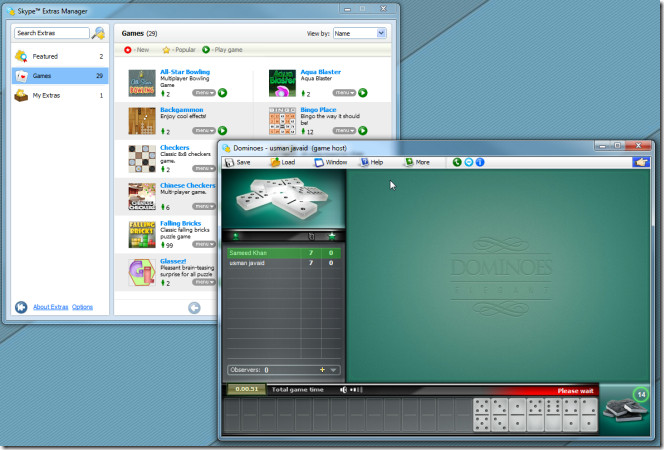
Accetta chiamate in arrivo Skype solo per chiamanti specifici
Alla ricerca di un'alternativa per Skype ricevere automaticamente le chiamate opzione che ti consente di creare un elenco di risposte automatiche? Risposta automatica di Skype ti offre proprio questo. È uno strumento sviluppato appositamente per creare un elenco di risposte automatiche personalizzabile, in modo che Skype possa ricevere automaticamente chiamate solo da chiamanti specifici. Poiché le chiamate di ricezione automatica native possono diventare fastidiose a volte, limita l'elenco dei chiamanti di ricezione automatica solo ai contatti selezionati, rendendo completamente controllabile l'opzione di chiamata con ricezione automatica.
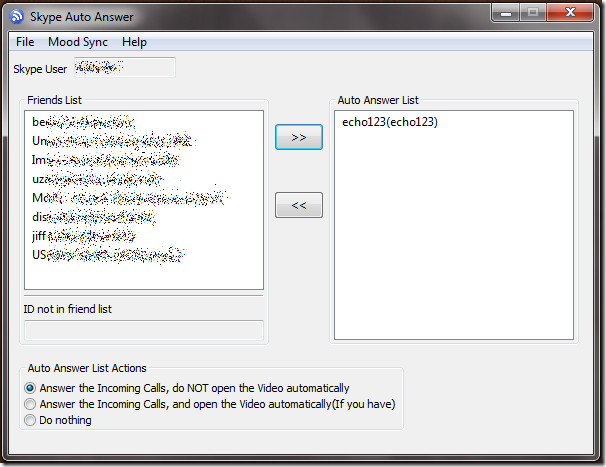
Inoltre, consente di specificare le azioni dell'elenco di risposte automatiche. Puoi selezionare il video aperto automaticamente dopo aver risposto alle chiamate o semplicemente ricevere automaticamente la chiamata con l'opzione video nella parte inferiore della finestra. Dai un'occhiata alla recensione completa qui.
Avvia più istanze di Skype
Possiedi più account Skype, uno per motivi di lavoro o d'ufficio, l'altro per uso personale e desideri accedere a entrambi gli account contemporaneamente? CalimSkypeLauncher è uno strumento gratuito che non fa altro cheavvio di più istanze di Skype, in modo da poter accedere contemporaneamente a più account Skype senza dover utilizzare app Web o messaggistica istantanea di terze parti con l'integrazione di Skype. Basta avviare l'applicazione, inserire i dettagli per ciascun account Skype e fare clic su Avvia per accedere all'account Skype selezionato. Ripetere la procedura dopo aver selezionato un altro account dall'elenco per avviare un'altra istanza di Skype. Dai un'occhiata alla recensione completa qui

Registra chiamate video e vocali su Skype
Se stai seguendo un lungo processo per registrare videochiamate Skype e hai davvero bisogno di un videoregistratore Skype in grado di registrare, mettere in pausa e interrompere la registrazione video con un clic, dai un'occhiata a Vodburner - uno strumento per registrare videochiamate dall'area di notifica del sistema.
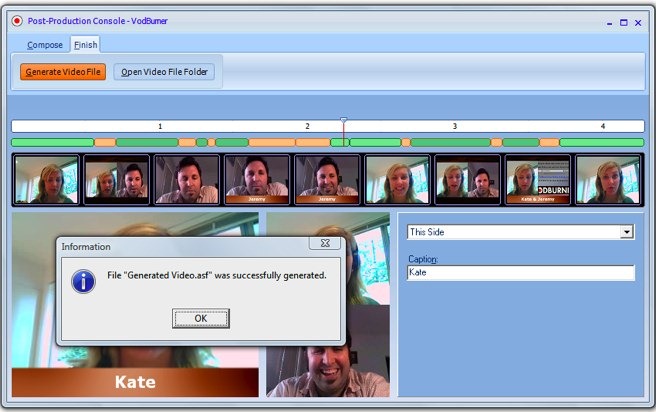
Dopo l'installazione, si integrerà con Skypee siediti nella barra delle applicazioni, permettendoti di avviare la registrazione di videochiamate. La console di configurazione presente nell'area di notifica consente di controllare diversi aspetti della registrazione video. Il file video può essere salvato in formato ASF o WMV. Puoi leggere la recensione completa qui.

Proprio come Vodburner per la registrazione di videochiamate, consigliamo CallGraph Skype Recorder per acquisire chiamate vocali. Utilizzando lo stesso modello di registrazione, si trova nella barra delle applicazioni con un piccolo controller di registrazione vocale che galleggia nell'area di notifica per avviare, mettere in pausa e interrompere la registrazione delle chiamate vocali. Scopri maggiori dettagli qui.
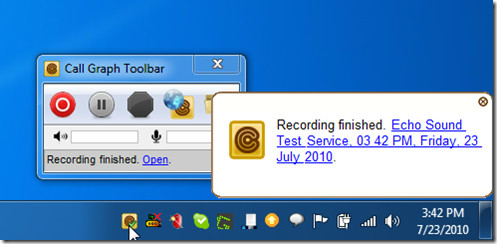
Crea risposta automatica per ogni contatto Skype
Vuoi incorporare una funzione di risposta automatica automatica in Skype per inviare messaggi personalizzati a ciascun chiamante in attesa di una tua risposta? VoiceGear Contact Alerter è probabilmente lo strumento migliore proprio per questo scopo. Oltre a consentire di aggiungere messaggi personalizzati per ogni contatto Skype, offre anche una manciata di funzionalità di notifica. È possibile associare separatamente una notifica per ciascun contatto e creare una conversazione con risposta automatica. Scopri i dettagli completi qui.
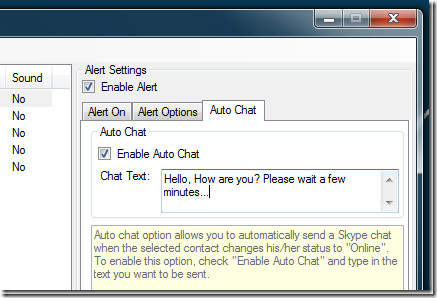
Rivedi le statistiche delle chiamate e il registro della posta vocale, ricevi anche una notifica vocale
A volte diventa necessario per ottenerenotifiche ogni volta che qualcuno dall'elenco dei contatti modifica lo stato personale. Dal momento che è praticamente impossibile tenere sempre traccia dei contatti online e occupati, è possibile utilizzare Maxa Notifier per Skype come tracker di stato. È principalmente scritto per inviare audionotifiche quando un contatto dal tuo elenco cambia il suo stato. Aditonally, salva anche le statistiche delle chiamate e mostra il registro della posta vocale, in modo da poter rivedere i dettagli della chiamata separatamente e visualizzare, ascoltare ed eliminare la posta vocale dall'elenco. Maxa Notifier è altamente configurabile. Puoi impostare gli avvisi per tutte le occasioni possibili, ad esempio quando lo stato diventa, Disponibile, Occupato, Non disturbare, ecc. Consulta la recensione completa qui.
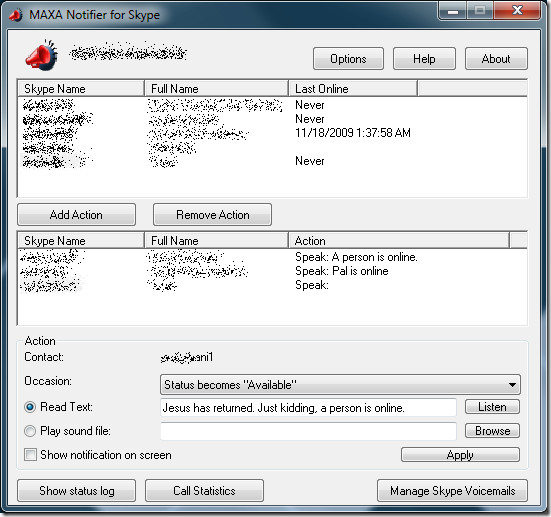
A differenza di molte altre suite di comunicazione e VoIPservizi basati sul sistema server-client, Skype utilizza il sistema P2P che non solo rende veloce ma anche più facile da configurare. Abbiamo provato a rivelare alcune delle sue belle funzioni e strumenti e potremmo aver perso molte opzioni utili e nascoste. Se utilizzi uno script, una funzionalità o uno strumento di terze parti speciali per migliorare la comunicazione vocale, di testo e video di Skype, non dimenticare di condividerlo con noi nei commenti.













Commenti